1、如果在工作中怀疑一台主机上有恶意代码,但只是猜想,所有想监控下系统一天天的到底在干些什么。请设计下你想监控的操作有哪些,用什么方法来监控。
使用windows自带的schtasks,设置一个计划任务,每隔一定的时间对主机的联网记录等进行记录。
使用sysmon工具,通过修改配置文件,记录相关的日志文件。
使用Process Explorer工具,监视进程执行情况。
2、如果已经确定是某个程序或进程有问题,你有什么工具可以进一步得到它的哪些信息。
使用systracer工具对恶意软件的信息进行具体分析
使用wireshark进行抓包从而获取恶意程序与主机的通信。
(1)使用如计划任务,每隔一分钟记录自己的电脑有哪些程序在联网,连接的外部IP是哪里。运行一段时间并分析该文件,综述一下分析结果。目标就是找出所有连网的程序,连了哪里,大约干了什么(不抓包的情况下只能猜),你觉得它这么干合适不。如果想进一步分析的,可以有针对性的抓包。
(2)安装配置sysinternals里的sysmon工具,设置合理的配置文件,监控自己主机的重点事可疑行为。
schtasks /create /TN netstat4320 /sc MINUTE /MO 5 /TR "cmd /c netstat -bn > c:\netstat4320.txt"命令,创建计划任务netstat4320,如下图所示: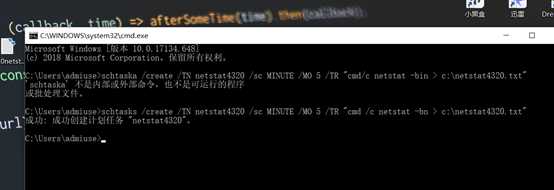
在C盘中创建一个netstat4320.bat脚本文件(可先创建txt文本文件,使用记事本写入后通过修改文件名来修改文件格式)
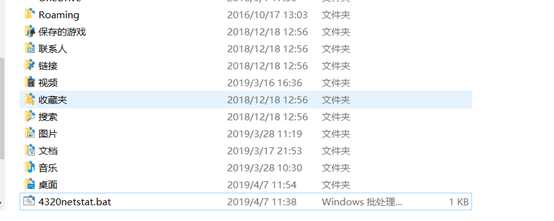
date /t >> c:\netstat5233.txt
time /t >> c:\netstat5233.txt
netstat -bn >> c:\netstat5233.txt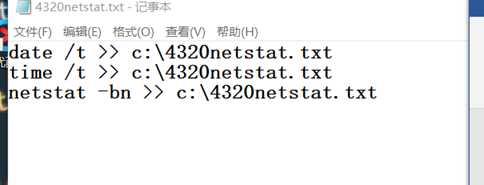
在"开始"中,打开任务计划程序,可以看到创建的任务netstat4320。
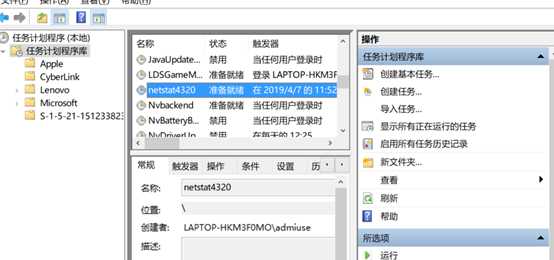
双击打开这个任务,点击"操作",再进行编辑。
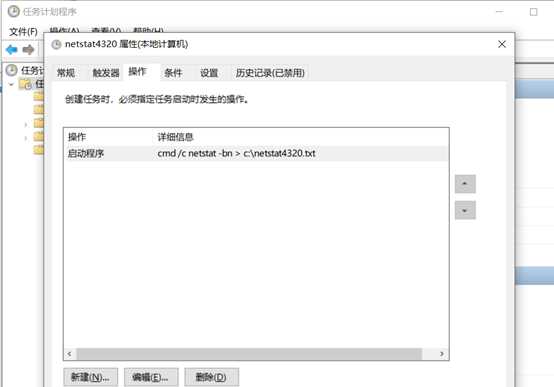
将"程序或脚本"内容改为刚才创建好的netstat4320.bat批处理文件。点击"确定"。
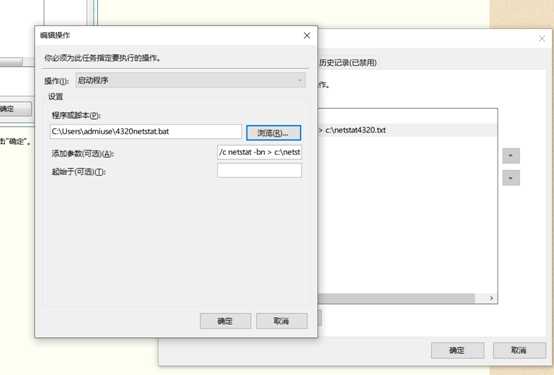
接下来 我等了大概一个下午的时间,收集计算机传入传出的数据,进行分析计算
记录此时已足够进行分析,将这些数据导入Excel中。
PS:导入方法
netstat4320.txt
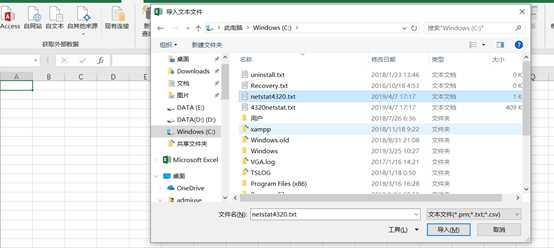
"文本导入向导"处选择"分隔符号"
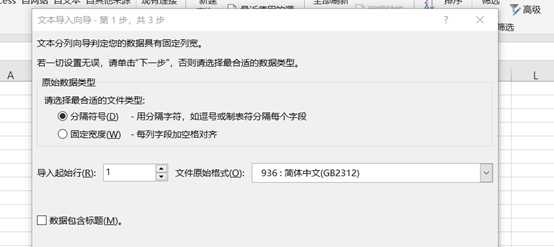
将"分隔符号"中所有种类选中
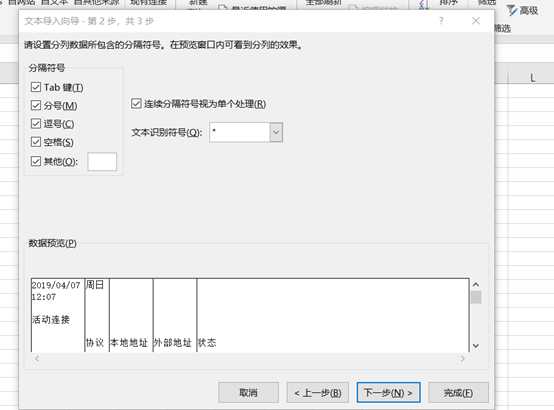
"列数据格式"选择常规,点击"完成"之后便可导入。具体参考学姐的博客。如何在Excel中使用数据透视表,请参考该百度经验
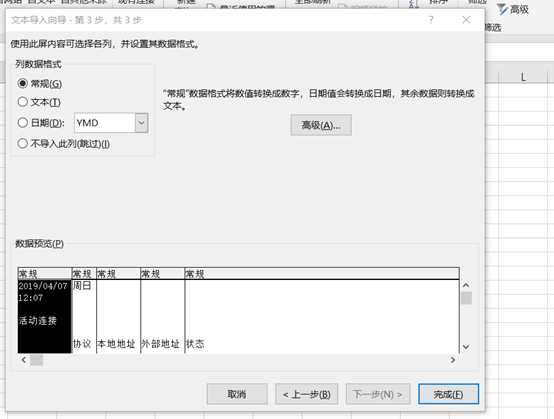
最后得到所有收集到数据的表格,整理得到
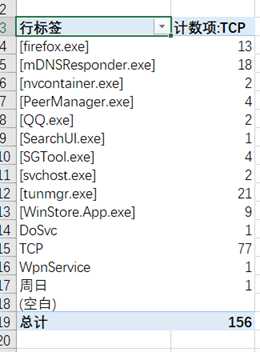
更换成柱状图
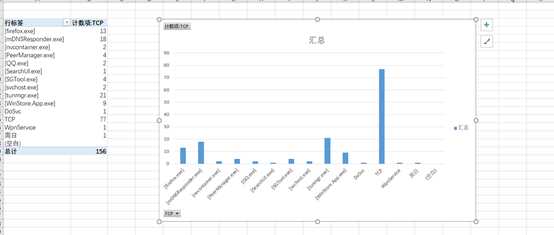
除此之外,还可以将所有的外网地址合并汇总,便于统计分析:
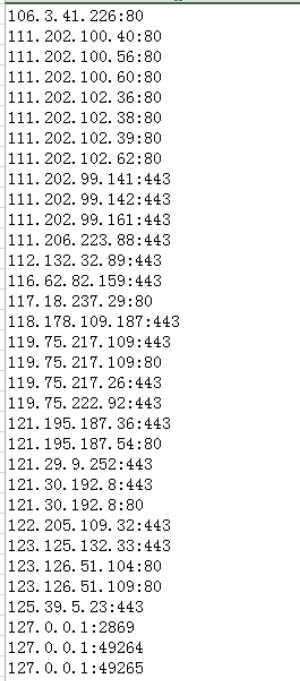
详细显示每一个外网连接时,本机的IP及端口
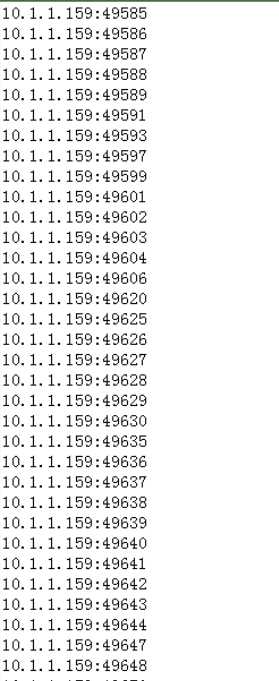
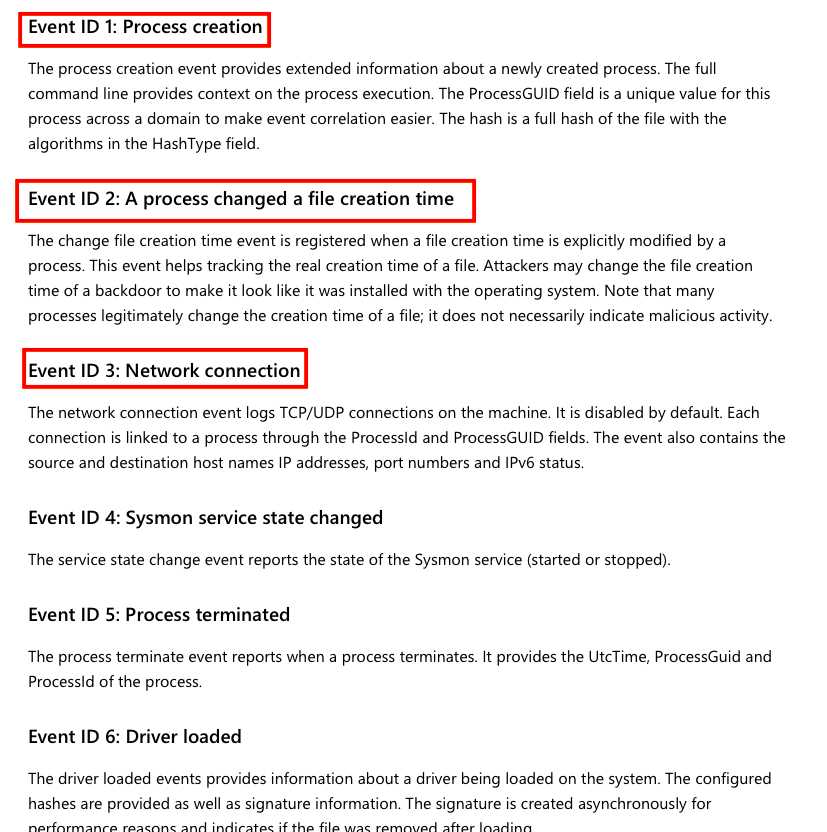
首先下载sysinternals。下载地址:https://docs.microsoft.com/zh-cn/sysinternals/downloads/sysmon
一键安装命令:sysmon -accepteula -i -n(失败多次,注意加入地址)
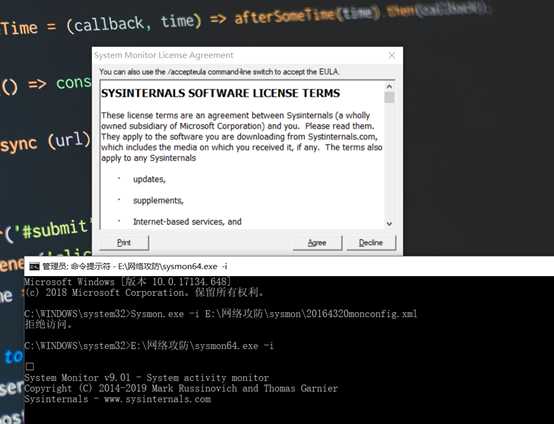
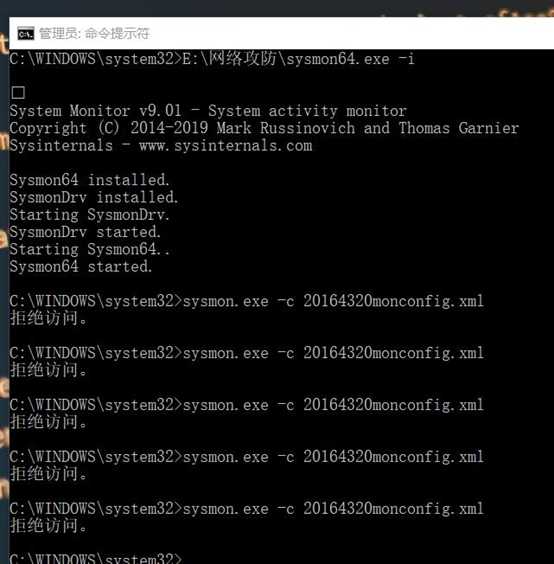
Sysmon20164320.xml。我的配置文件如下:<Sysmon schemaversion="3.10">
<!-- Capture all hashes -->
<HashAlgorithms>*</HashAlgorithms>
<EventFiltering>
<!-- Log all drivers except if the signature -->
<!-- contains Microsoft or Windows -->
<DriverLoad onmatch="exclude">
<Signature condition="contains">microsoft</Signature>
<Signature condition="contains">windows</Signature>
</DriverLoad>
<NetworkConnect onmatch="exclude">
<Image condition="end with">chrome.exe</Image>
<Image condition="end with">iexplorer.exe</Image>
<Image condition="end with">firefox.exe</Image>
<SourcePort condition="is">137</SourcePort>
<SourceIp condition="is">127.0.0.1</SourceIp>
<DestinationPort condition="is">80</DestinationPort>
<DestinationPort condition="is">443</DestinationPort>
</NetworkConnect>
<CreateRemoteThread onmatch="include">
<TargetImage condition="end with">explorer.exe</TargetImage>
<TargetImage condition="end with">firefox.exe</TargetImage>
<TargetImage condition="end with">svchost.exe</TargetImage>
<TargetImage condition="end with">winlogon.exe</TargetImage>
<SourceImage condition="end with">powershell.exe</SourceImage>
</CreateRemoteThread>
<ProcessCreate onmatch="include">
<Image condition="end with">chrome.exe</Image>
<Image condition="end with">iexplorer.exe</Image>
<Image condition="end with">firefox.exe</Image>
</ProcessCreate>
<FileCreateTime onmatch="exclude" >
<Image condition="end with">firefox.exe</Image>
</FileCreateTime>
<FileCreateTime onmatch="include" >
<TargetFilename condition="end with">.tmp</TargetFilename>
<TargetFilename condition="end with">.exe</TargetFilename>
</FileCreateTime>
</EventFiltering>
</Sysmon>sysmon -c Sysmon20164320.xml命令指定配置文件。此时报错版本不匹配,只需将改成自己对应的版本即可 重新输入sysmon -c Sysmon20164320.xml命令,完成配置。如下图所示:
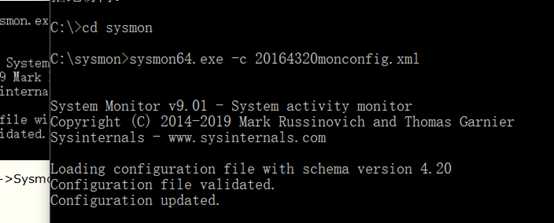
sysmon -u命令为停止服务。
打开【开始】菜单,搜索【事件查看器】并打开,在左侧控制台树按照【事件查看器】->【应用程序和服务日志】->【Microsoft】->【Windows】依次展开,找到【Sysmon】下的【Operational】并双击打开:
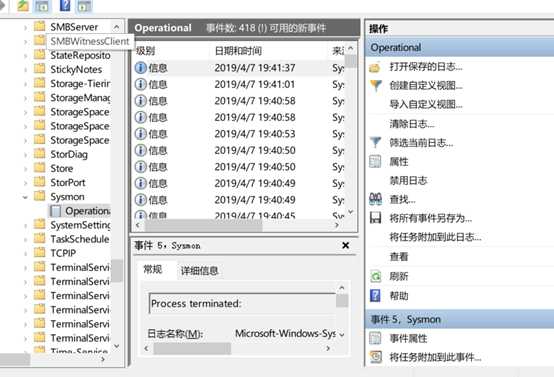
打开之前Exp3植入的20164320backdoor.exe后门,Kali攻击机用meterpreter回连,可以看到连接的详细信息,包括ip、端口、pid等:
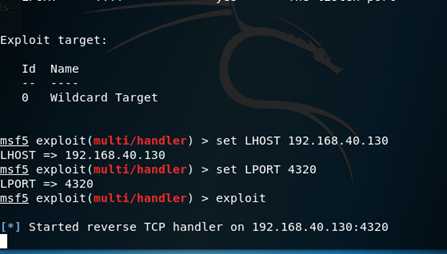
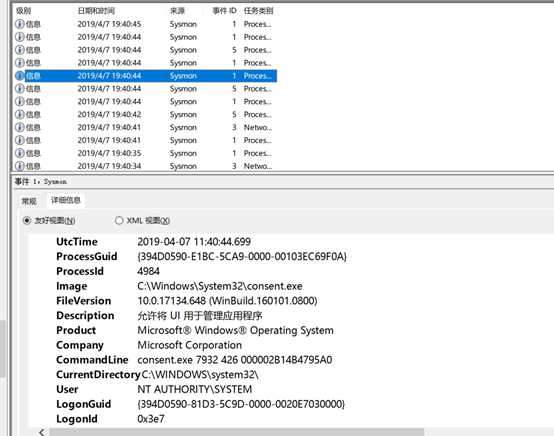
通过比较发现kali中会连显示的server username即上图的 user NT AUTHORITY\system32\
current pid 即上图的processid 4984
分析该软件在(1)启动回连,(2)安装到目标机(3)及其他任意操作时(如进程迁移或抓屏,重要是你感兴趣)。该后门软件
(3)读取、添加、删除了哪些注册表项
(4)读取、添加、删除了哪些文件
(5)连接了哪些外部IP,传输了什么数据(抓包分析)
把生成的恶意代码20165233shellcode.upxed.exe放在VirusTotal进行分析,基本情况如下:
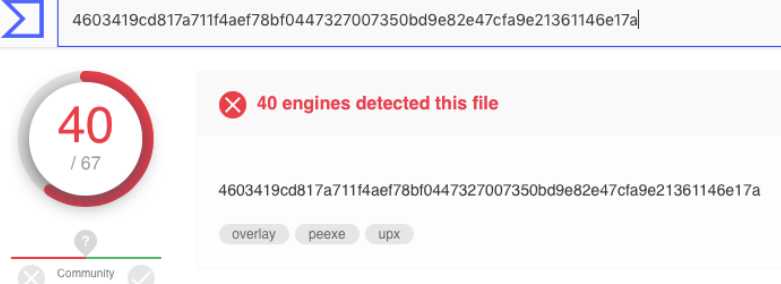
点击Details可以查看基本属性以及加壳情况:
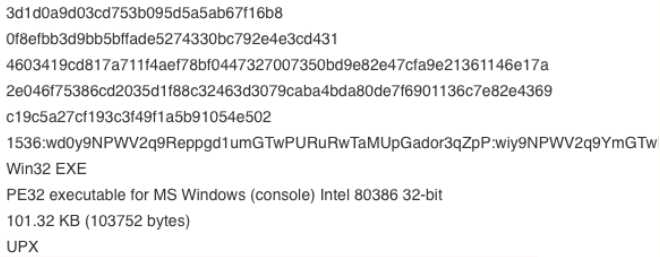
可以看出它的SHA-1、MD5摘要值、文件类型、文件大小,以及TRiD文件类型识别结果。
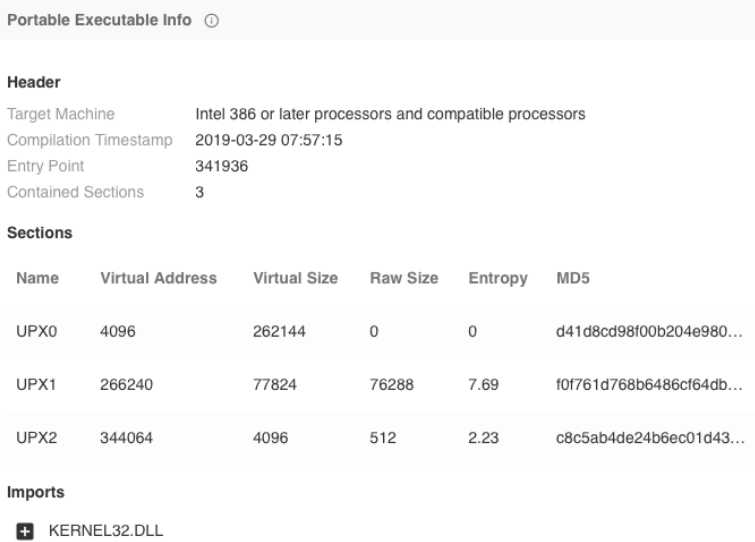
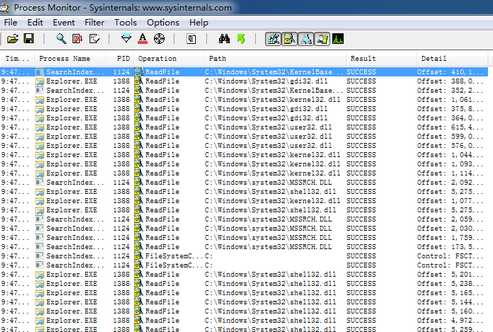
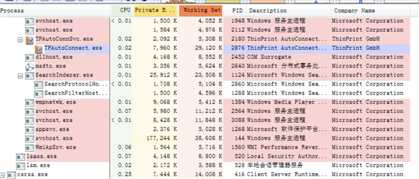
因为计算机病毒这门课要求我们把程序下在了xp,所以索性就在xp中实现实验了
使用PEID打开文件可看到其中的加壳信息:
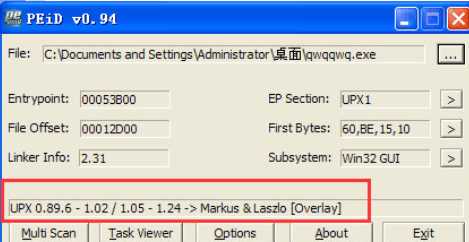
这个是后门程序,可以看到他查出我的加壳信息了
接着试着把360放进去,发现加壳信息是微软??
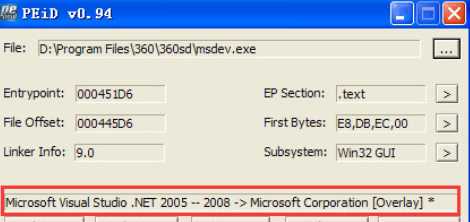
然后随便放一个无害exe:
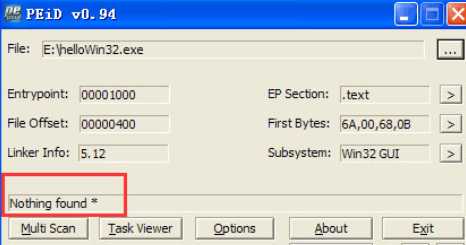
显示啥也没有
放入我们的后门程序看看:

查看其dll库:
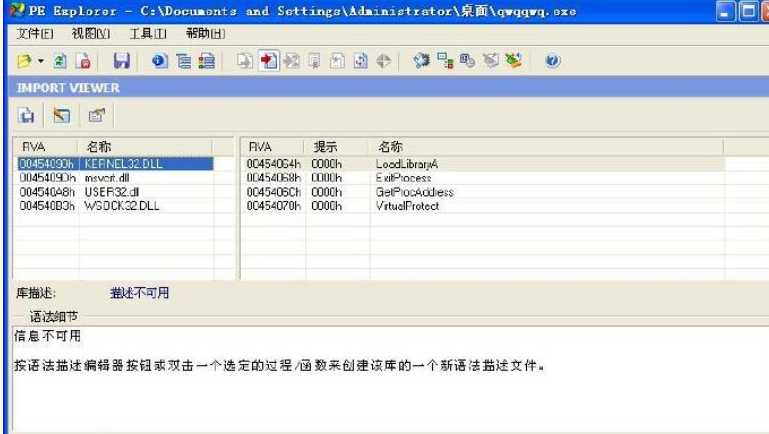
实验出现的问题:
1.配置文件时疯狂报错
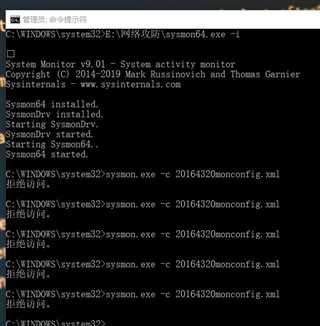
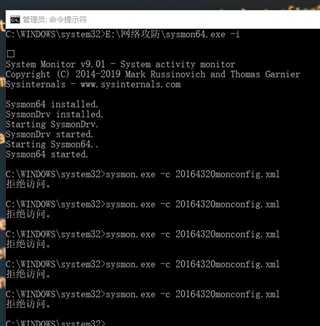
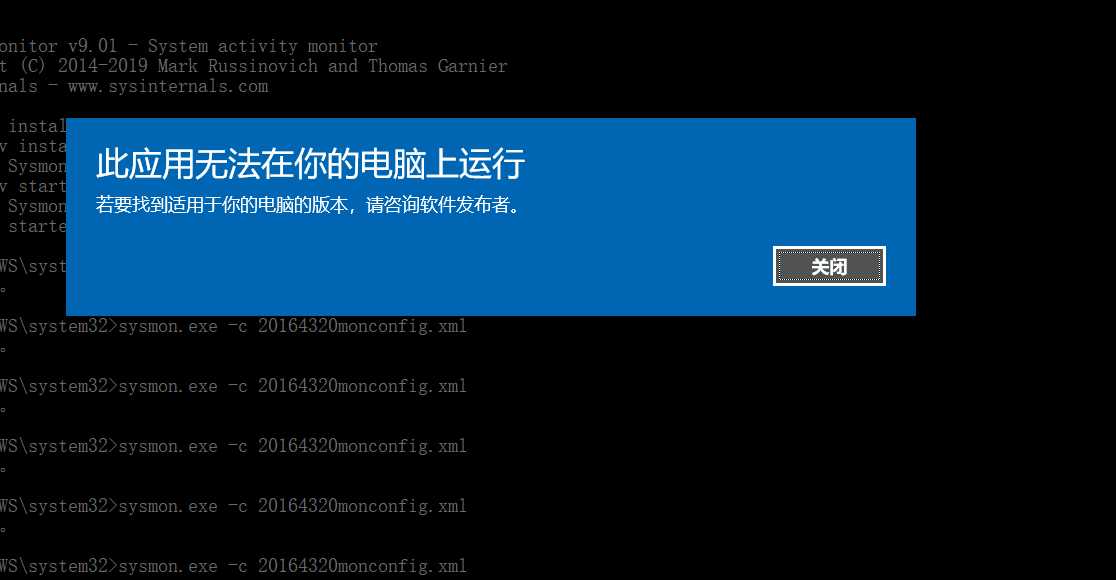
解决办法:因为将SYSMON放到了E盘,将其剪切到C盘后在一步一步cd打开系文件就能解决了
本次实验虽然难度还可以,但着实很麻烦,而且这个kali回连我在上次实验的时候成功率就很低,这次真是废了好大劲才弄好
原文:https://www.cnblogs.com/admiuse986815/p/10666941.html